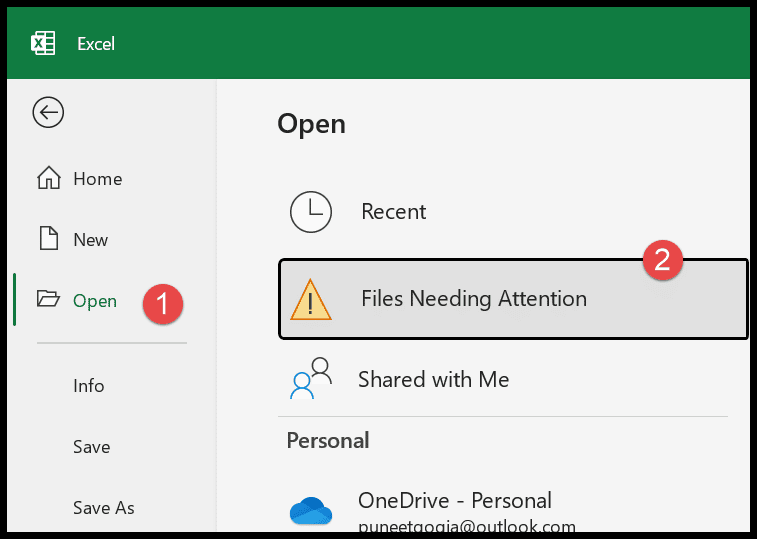Как очистить кэш в excel?
Microsoft Excel, как и другие приложения, использует кеш для хранения временных данных для создаваемых вами файлов. Иногда кеширование замедляет работу вашего файла и занимает место в вашей системе. В этой ситуации вы можете очистить кеш Excel или изменить дни сохранения файлов в кеше.
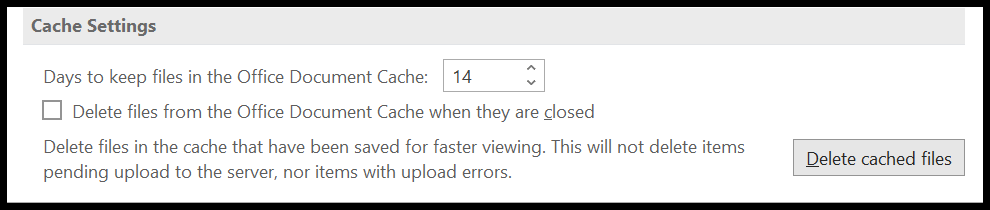
Существует два способа очистки кэша: первый — создать и использовать приложение Microsoft Upload Center, а второй — использовать опцию Excel.
Действия по очистке кэша в Excel
- Сначала перейдите на вкладку «Файл» и откройте параметры Excel.
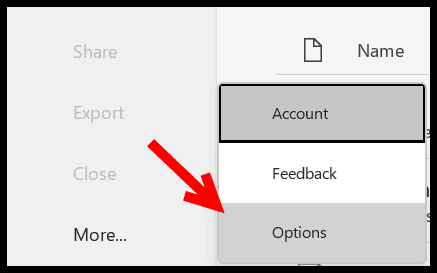
- Оттуда перейдите к опции сохранения и прокрутите до конца диалогового окна.
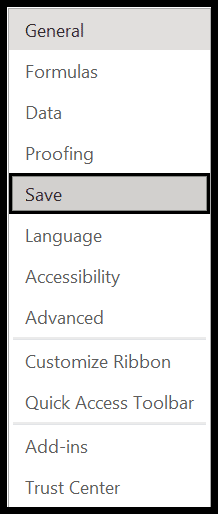
- Теперь в настройках кэша нажмите «Удалить кэшированные файлы».
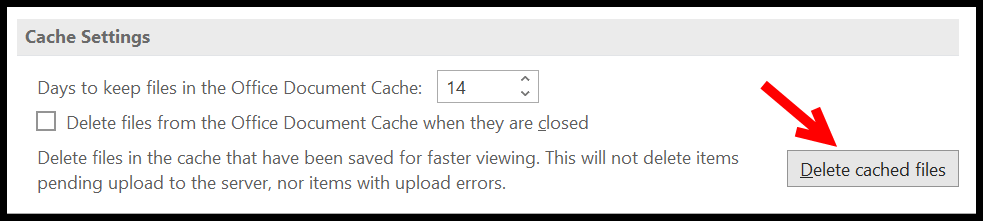
- После этого вы получите диалоговое окно для подтверждения, хотите ли вы очистить кэшированные файлы.
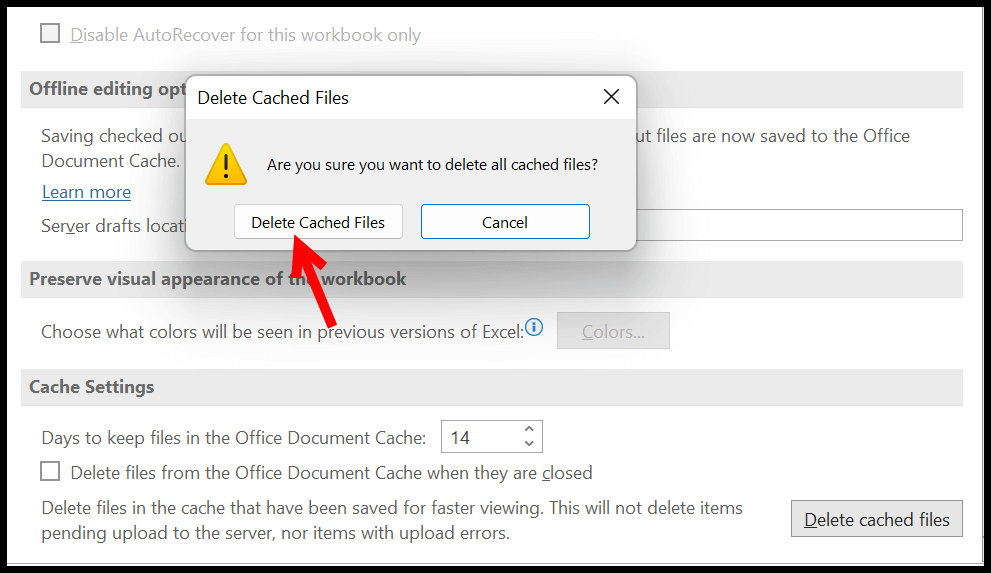
- В конце просто нажмите «Удалить кэшированные файлы», чтобы очистить кеш Excel.
На этом этапе все кэшированные файлы Excel были удалены из вашей системы. Помимо этого, в той же группе настроек есть еще несколько опций, о которых вам следует знать.
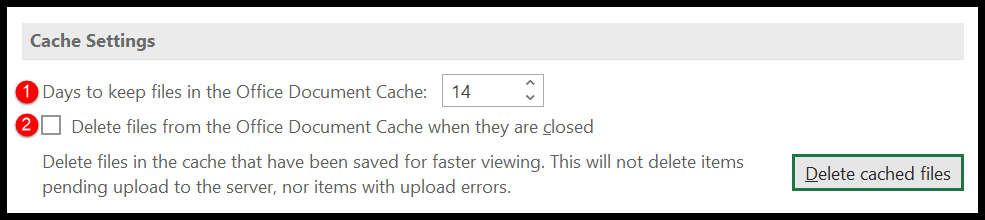
- Дни хранения файлов : вы можете изменить настройки, чтобы указать дни, в которые Office должен хранить ваши файлы в кеше. По умолчанию это 14, но вы можете указать любой день по вашему желанию.
- Удалять файлы кеша при закрытии : файлы из кеша удаляются после его закрытия.
Использование Центра загрузки Office для очистки кэша
Вы также можете использовать Центр загрузки Office, входящий в состав пакета программного обеспечения Office. Открыв Центр загрузки, нажмите «Настройки» ⇢ «Удалить кэшированные файлы» ⇢ «Удалить кэшированную информацию» .
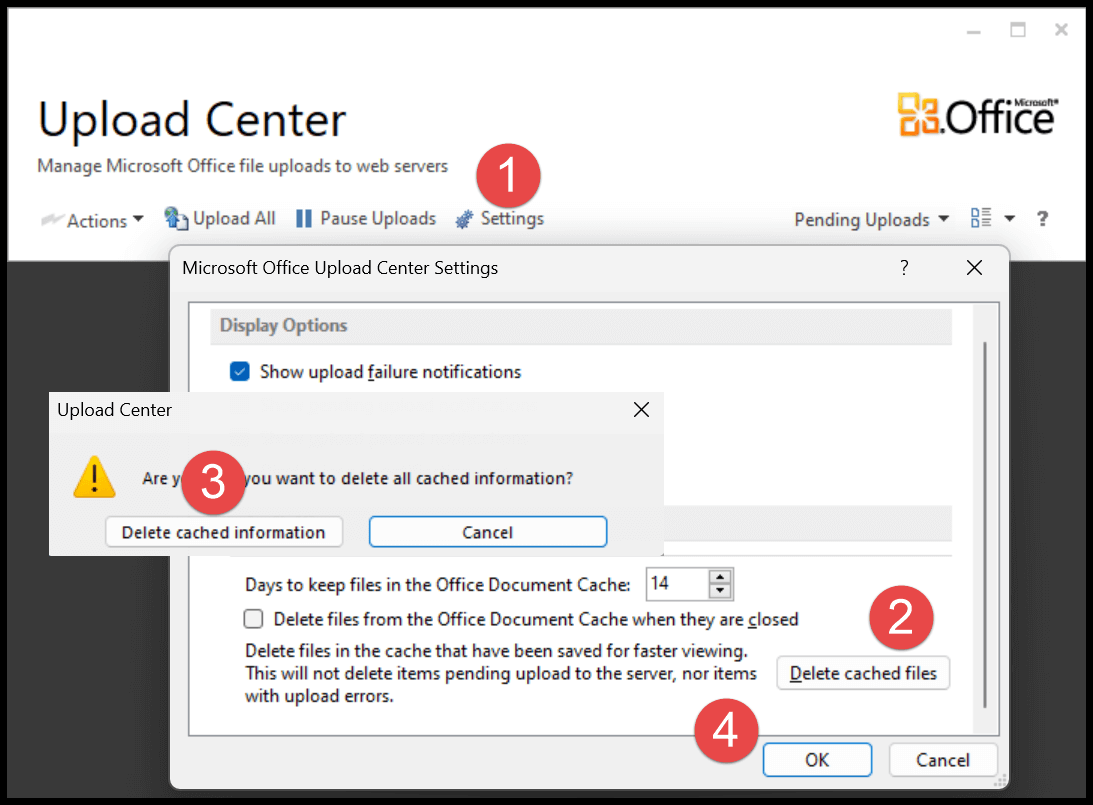
В Office 365 Центр загрузки Office был удален и заменен файлами, требующими внимания. Вы можете найти эту опцию в Файл ⇢ Открыть ⇢ Файлы, требующие внимания. .